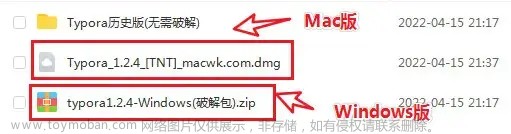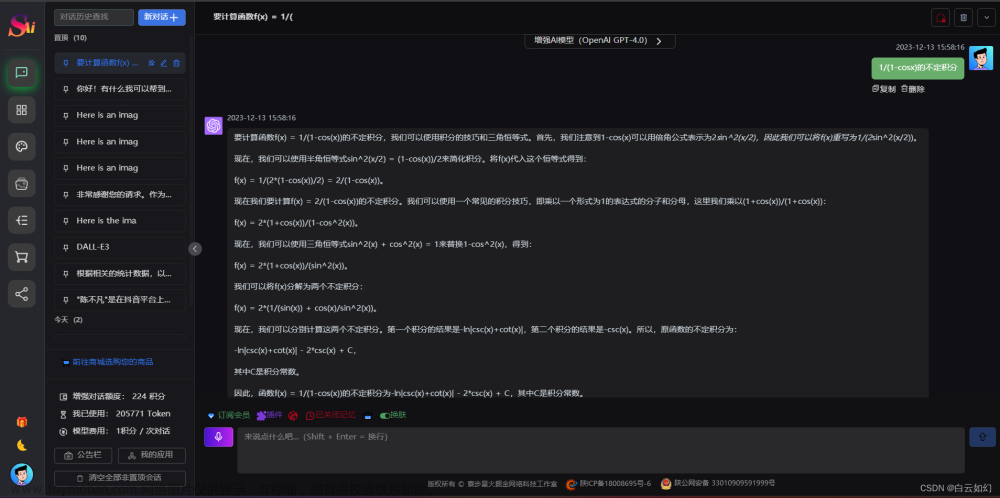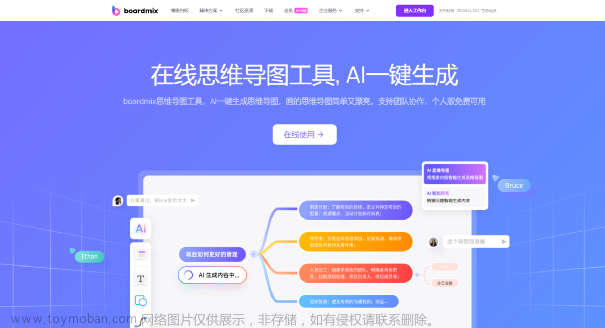这段时间大家都看过这张图片吧:

你以为它是照片,其实它只是由 AI 绘图生成的图像!这款 AI 绘图工具就是大名鼎鼎的 新版 Midjourney!
Midjourney 太火了!无论你是画师、设计师,还是淘宝电商等,都不得不熟悉并利用这种超级牛逼的 AI 绘图工具,不然真的保不定哪天就被淘汰了!
Midjourney 怎么玩?相信很多小白还不清楚!这不巧了么不是,今天给大家带来一份详尽的 Midjourney 傻瓜教程!
0. 准备工作
解决好网络问题!
1. 注册 Discord
首先登录 discord 网站:https://discord.com/。

点击页面右上角“Login”。
选择“注册”,输入你的邮箱用于接受验证,这里推荐使用谷歌 gmail 邮箱,亲测有效。用户名、出生年月可以随便填。信息填完之后,选择“继续”。

接下来会进行人机验证,就是验证你是不是真正的人类,按照提示进行验证一下就行了。

通过邮箱接受验证邮件,验证之后,就完成注册了,直接登录 discord。
2. 登录 Midjourney
然后登录 Midjourney 网站:https://www.midjourney.com。

点击右下角的“Sign in”。
因为 Midjourney 是部署在 discord 上才能使用,所以,我们刚才注册 discord 账号就是为了登录 Midjourney 的。点击“授权”即可。

然后,点击下图中的 Midjourney,再次进入 Midjourney 的主页。进入主页后点击右下角的“Join the Beta”。

在弹出的界面,选择“接受邀请”就行了。

现在我们就终于进入 Midjourney 的主页面了!
点击图中左边的小帆船图标。你就能在右边看到很多别人使用 Midjourney 画图的作品了!

3. 使用 Midjourney 画图
要实现画图,我们还需要添加自己的服务器。有一种简单的方法,就是直接在别人的服务器上画图。就是在页面左侧,点击带“newbies-xxx” 的服务器。进入之后,会不断刷新展示别人画的图。

进入别人的免费房间之后,你就可以在命令行输入:/imagine+prompt 来产生你想画的图了。这里的 prompt 就是你对你想画的图的描述,必须是英文描述。

例如,我们输入:/imagine a cute cat is playing ball。

等待一会,你就能看到你画的画啦!是不是很炫酷!

但是使用别人的免费房间有个缺点,就是人数比较多,大家都在绘画,作品在不断更新,你画的画很容易淹没在别人的作品中。能不能只看到自己的画作呢?答案是可以!下面介绍方法!
4. 独立服务器作图
首先点击左侧的“+”号,添加服务器。(你在注册 discord 第一次登录的时候就可能创建过自己的服务器,那直接在左侧打开自己之前创建的服务器就可以了)

然后点击图中左边的小帆船图标,返回到主界面,点击任意一个免费房间,在右边找到 Midjourney Bot,点击它,在弹出的界面中点击“添加至服务器”。

然后,如下图所示,选择一个服务器,即你刚刚新建的服务器(或者是登录 discord 时创建的服务器),点击“继续”。再在弹出的页面选择“授权”即可。

然后也会出现人机验证的界面,验证一下。通过之后,显示“已授权”。

然后,进入到自己创建的服务器。在右边就能看到 Midjourney Bot 了。这表示我们在自己的服务器就可以实现使用 midjourney 来画图了。没有别人作品的干扰啦!

大功告成,看看效果!

怎么样?真的在试玩过 Midjourney 之后,才会发现 AI 进步得有多快!Midjourney 如此牛逼的原因就是因为使用了大火的 GPT-4。不得不说,ChatGPT 技术更新的速度太快了!它的影响力也正在加快速度影响各行各业,就像当年移动互联网出现一样,整整改变一代人的社会运行规则。
Midjourney 好玩好用的功能和小技巧太多了,一篇文章根本讲不完,本文只是详尽讲解了如何注册并使用 Midjourney。如果你对 AI 绘图感兴趣,想了解、掌握更多关于 Midjourney 的技巧方法,或者对 ChatGPT 感兴趣,推荐一个知识星球:ChatGPT 中文社区。在星球里我们会分享更多更专业的关于 Midjourney 技巧!
ChatGPT 的风口正到来!未来围绕着 ChatGPT 将会涌现出无数多的机会。作为我们普通人,如果你错过了当年的移动互联网红利,那么这次的 ChatGPT 机遇一定不能错过。
如果你想快速上手、熟练应用 ChatGPT,获取第一首关于 ChatGPT 的资料,利用 ChatGPT 提升工作效率,获取 ChatGPT 变现机会等。请务必加入知识星球:ChatGPT 中文社区。(今天加入星球的小伙伴,直接送 ChatGPT 独立账户)
入球福利:
考虑到很多小伙伴搞不定 ChatGPT 账号的问题,我们决定,凡是今天加入 ChatPGT 中文社区的小伙伴,我们都会直接送一个 ChatGPT 独立账户(数量有限)。
重点来了!这个星球能够为你提供什么服务呢?
1、ChatGPT 基础用法:账号注册、使用教程、基本玩法、提问技巧。
2、ChatGPT 前沿资讯、第一首资料、开源项目。
3、交流共享 ChatGPT 的各种信息,资源互换,答疑关于 ChatGPT 的问题。
4、分享如何利用 ChatGPT 提升工作效率,分享变现机会。
5、凡是今天加入星球都有一项重磅福利:免费获得 ChatGPT 独立账号一个(三天后统一发放)。
目前已经有超过 600 的小伙伴加入到这个星球,可能文章发出去后很快就 700+。
我们第一期的定价是 109 元一年,这两天星球在试运营阶段,我们给出了加入的最低价,后面随着星球人数的增长,星球费用也会随之增长(破 800 人涨价 10 元)。建议大家尽早以便宜的价格加入哦!
感兴趣的朋友们,欢迎扫码加入本星球:
如果你已经加入星球,或者对这个知识星球有什么不明白的问题,欢迎扫下方二维码添加我的微信,备注“星球”。
机不可失失不再来!希望大家能在 2023 年抓住 ChatGPT 的风口,持续进步!文章来源:https://www.toymoban.com/news/detail-496476.html
👇点击阅读原文,即可加入星球!文章来源地址https://www.toymoban.com/news/detail-496476.html
到了这里,关于新版 Midjourney 怎么玩?免费的傻瓜教程来了!的文章就介绍完了。如果您还想了解更多内容,请在右上角搜索TOY模板网以前的文章或继续浏览下面的相关文章,希望大家以后多多支持TOY模板网!